自己在家怎么重装系统win11
- 分类:Win11 教程 回答于: 2023年04月03日 10:21:55
工具/原料:
系统版本:windows11系统
品牌型号:联想小新air15
软件版本:小白一键重装系统2320
方法/步骤:
方法1:在线一键重装系统win11(推荐)
想要快速给电脑更换重装全新的win11系统体验的话,最简单的方法就是在线一键全自动重装win11的方法了,只需用到小白一键重装系统工具的在线重装功能即可。具体操作如下:
1、在需要安装的电脑安装打开小白一键重装系统工具,直接选择需要的原版win11系统,点击安装此系统。(小白工具官方下载入口:小白系统官网)

2、当软件自动下载系统镜像和部署环境完成后,自动重启电脑。
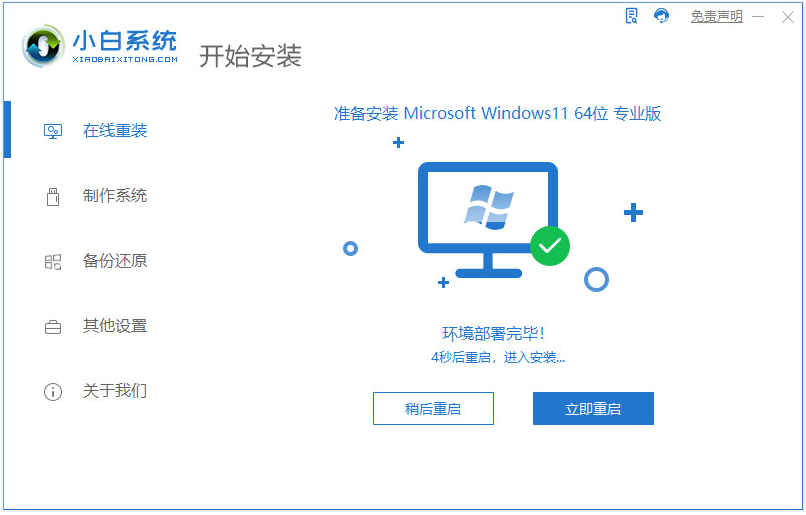
3、选择xiaobai-pe系统进入。
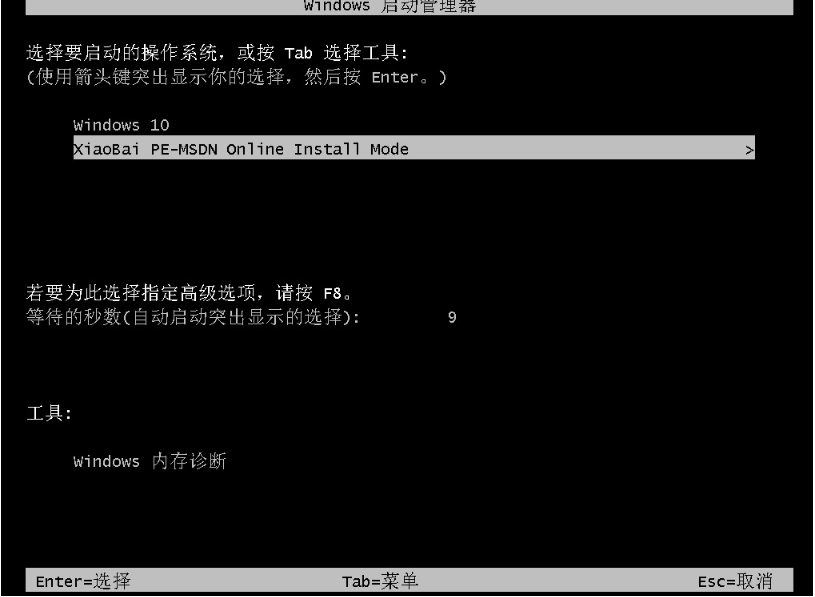
4、小白装机工具会自动安装win11系统,完成后自动重启电脑。
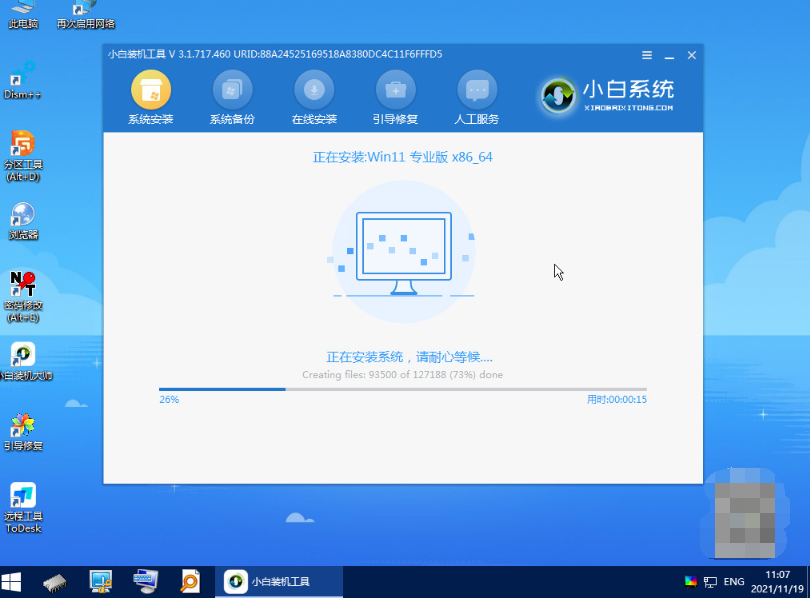
5、只需等待电脑进入新的win11系统桌面即安装成功。
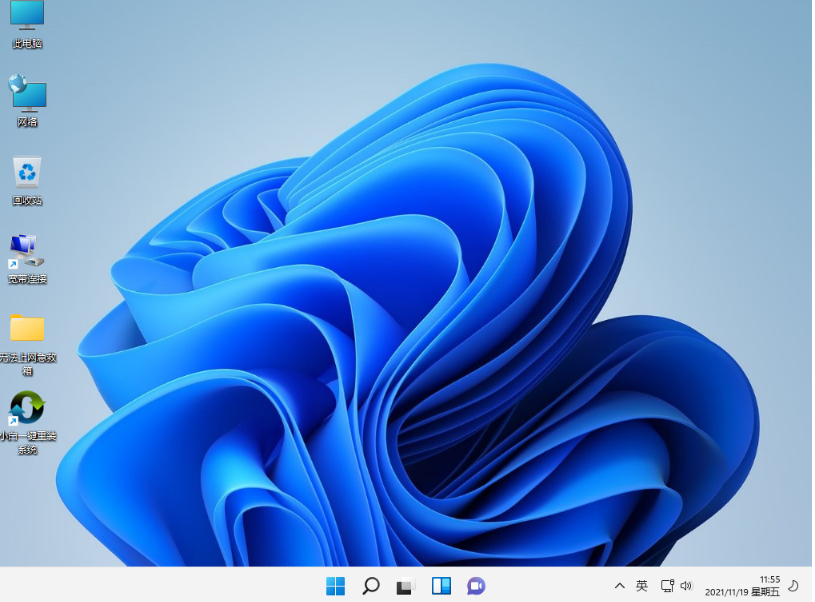
方法2:制作u盘重装系统win11(适合电脑进不去系统的情况)
如果说电脑此时因为系统故障问题不能正常进入使用,自己想趁此机会重装win11系统的话,那就可以使用u盘重装系统实现。具体的步骤如下:
1、在一台能用的电脑上安装打开小白一键重装系统工具,插入1个8g以上的空白u盘,进入制作系统模式。
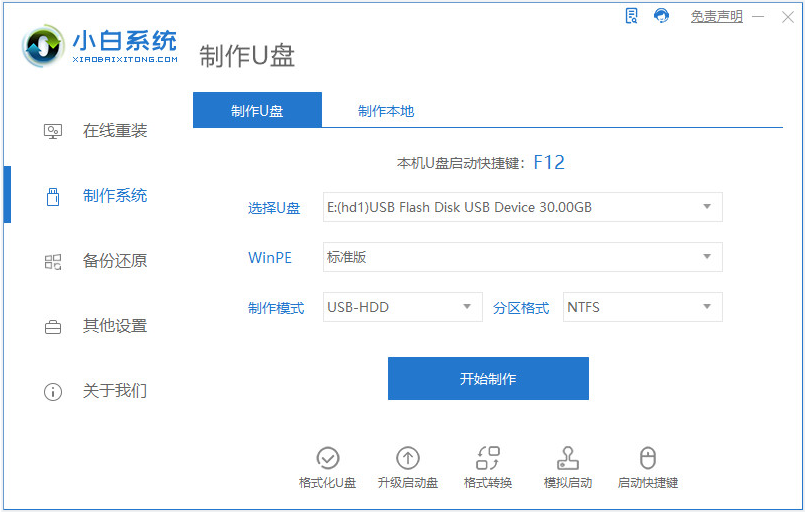
2、选择需要的win11系统,点击开始制作u盘启动盘。
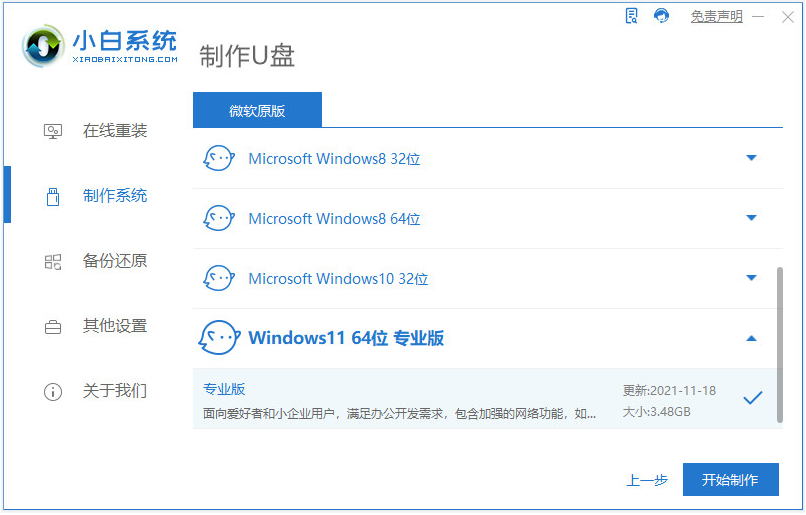
3、u盘启动盘制作完成后,我们可以先预览自己的电脑主板的启动热键,拔除u盘退出。
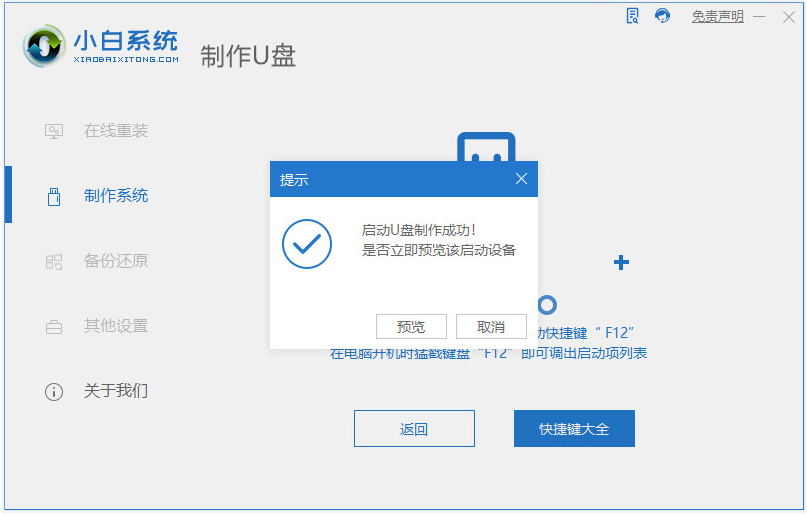
4、插入u盘启动盘进联想电脑中,重启按启动热键进启动界面,选择u盘启动项进入到第一项pe系统。
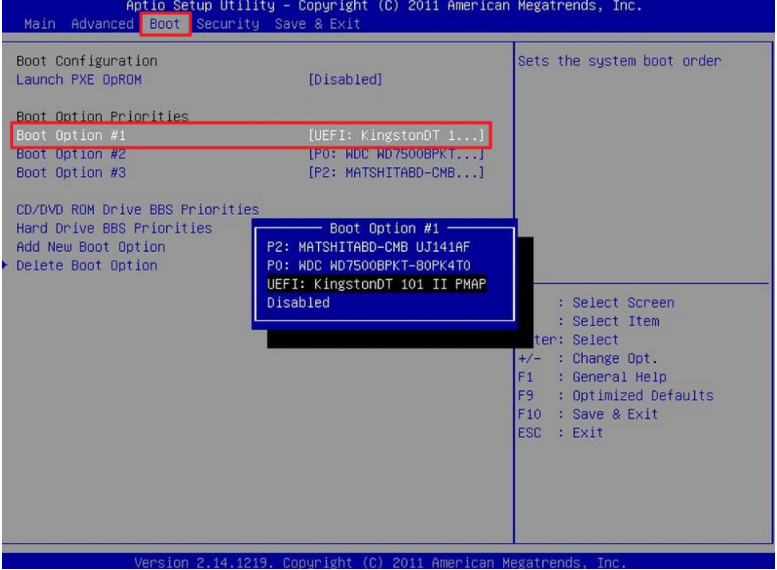
5、打开pe桌面上的小白装机工具,选择win11系统点击安装到c盘。
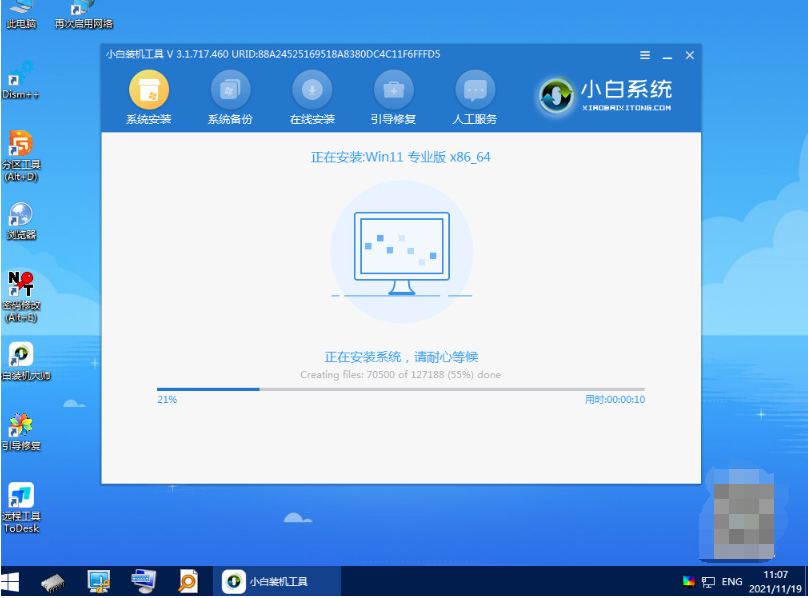
6、安装完成后,拔掉u盘重启电脑。
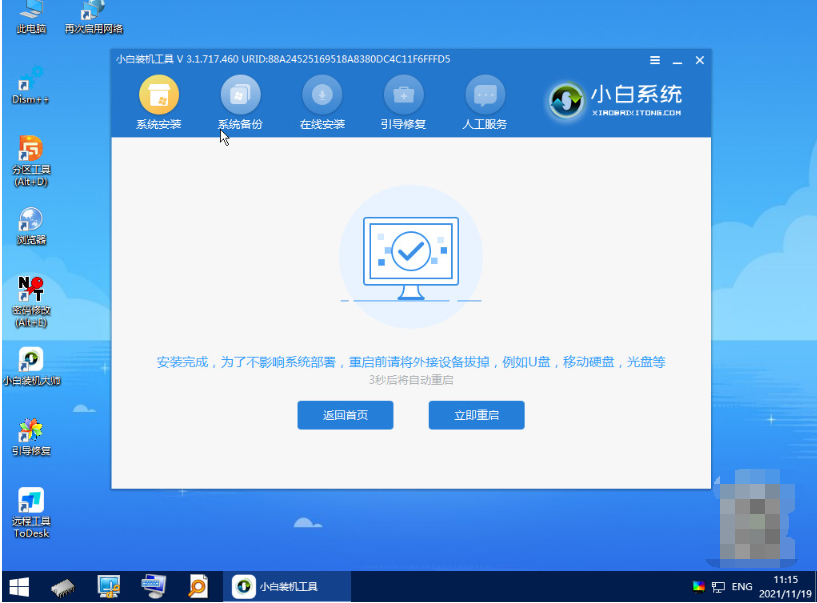
7、最终来到新的win11系统桌面即成功。

注意事项:
1、备份重要数据:重装系统将会清空硬盘中的所有数据,因此在操作之前一定要备份自己的重要数据,以免造成不必要的损失。
2、选择正确的安装盘:选择适合自己电脑型号的安装盘,并确认安装盘的完整性和稳定性,避免安装过程中出现错误。
总结:
以上便是自己在家怎么重装系统win11的方法步骤,win11系统是目前微软最新的操作系统,无论功能还是界面都是非常新颖的,感兴趣的网友都可以参照上述的方法去下载安装新系统体验。
 有用
45
有用
45


 小白系统
小白系统


 1000
1000 1000
1000 1000
1000 1000
1000 1000
1000 1000
1000 1000
1000 1000
1000 1000
1000 0
0猜您喜欢
- 如何调整Win11图标大小:详细步骤与技巧..2024/08/28
- 如何在Win11自定义鼠标设置?一文教你轻..2024/10/11
- WIN11系统识别不了打印机怎么办..2022/10/28
- Win11任务栏左键:提升操作效率的必备功..2024/01/13
- 电脑win11重启键在哪2022/06/29
- 解决win11怎么强制黑屏的方法..2022/08/13
相关推荐
- win11的快捷键怎么关闭教程2022/10/14
- 小白启动盘win11安装的教程-如何安装w..2022/02/23
- 如何避免新电脑开机自动更新win11..2022/10/31
- win11怎么锁屏的方法有哪些的介绍..2021/09/23
- win10升级win11有必要吗2022/04/25
- 官方windows11下载安装教程2022/01/10




















 关注微信公众号
关注微信公众号





